React.js 中的调试和错误边界
理解错误信息
如果代码执行中出现错误,React 会在屏幕上显示可读的错误信息,并包含行号。我们应该理解错误信息以进行修正。
我们有一个名为 App.js 的文件,其中包含一个输入元素。当输入值更改时,我们会看到控制台文本 -
import React, {Component} from 'react';
class App extends Component {
onChangeHandler=(event)=>{
console.log(event.target.value);
}
render(){
return (
<div >
<input name="myInput" onChange={(event)=>this.onChangeHandler(event)}/>
</div>
);
}
}
export default App;现在,如果我们错误地添加了 event.input.value 而不是 event.target.value 或任何其他错误,React 将显示错误消息 -
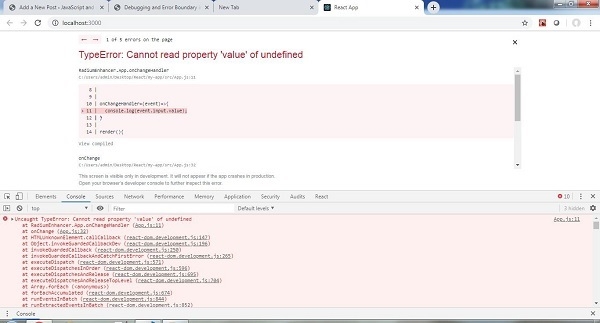
根据网页上显示的错误行号,我们可以进行修正。
调试代码
我们可以使用浏览器的检查器调试实际的 React 代码。
- 按下 F12 或右键点击浏览器并选择“检查”
- 导航到“源代码”选项卡,它位于“控制台”选项卡旁边
- 在“源代码”选项卡中,您可以找到 src 文件夹
- 在 src 文件夹中,我们可以找到所需的 React js 文件
- 在您想要调试的位置添加断点,并从 UI 处理
- 一旦我们获得调试器,我们就可以指向当前正在执行的代码以查看其值
- 这对于解决任何逻辑错误都非常有用
使用 React 开发者工具
React 开发者工具是一个扩展,一旦添加,它就可以提供 React 组件的见解
它有助于在运行时查看 React 组件的属性和状态值。
点击 F12 或右键点击浏览器并选择“检查元素”。我们将看到一个 React 选项卡。点击它。
每当我们在左侧的“元素”选项卡中点击 HTML 元素时,我们都会看到与其关联的属性和值。

广告

 数据结构
数据结构 网络
网络 关系数据库管理系统
关系数据库管理系统 操作系统
操作系统 Java
Java iOS
iOS HTML
HTML CSS
CSS Android
Android Python
Python C 编程
C 编程 C++
C++ C#
C# MongoDB
MongoDB MySQL
MySQL Javascript
Javascript PHP
PHP